解决电脑视觉错误的有效方法(关键技巧帮你修复电脑视觉错误)
随着人们对电脑的使用越来越频繁,电脑视觉错误成为一个常见的问题。视觉错误可能包括屏幕显示问题、图像失真、色彩不正常等。这些问题严重影响了用户的电脑体验和工作效率。本文将介绍一些有效的方法来解决电脑视觉错误,让你的电脑恢复正常运行。

调整屏幕分辨率以解决模糊问题
通过在电脑上右键点击桌面,选择“显示设置”,进入分辨率设置界面。根据自己的需要,调整分辨率以解决屏幕模糊问题。注意,过高的分辨率可能导致文字和图标过小,过低的分辨率则会使图像变得模糊。
检查并更新显卡驱动程序以解决显示问题
打开电脑的设备管理器,在“显示适配器”下找到你的显卡型号,右键点击选择“更新驱动程序”。如果有更新可用,按照提示进行驱动程序的更新,这有助于解决显示问题和提高图像质量。
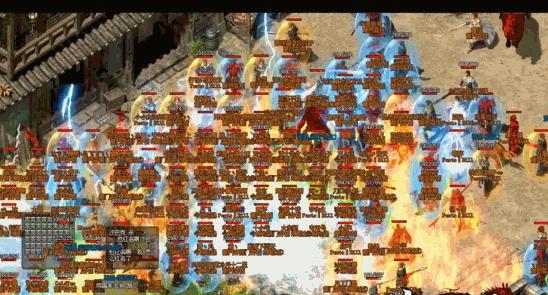
校准显示器以修复色彩问题
打开电脑的控制面板,找到“颜色管理”,进入“校准颜色”选项。按照指引,进行屏幕色彩校准,这可以修复色彩不正常的问题,使图像显示更加真实和准确。
清理屏幕和显示器连接端口以解决画面抖动问题
使用柔软的布料轻轻擦拭屏幕表面,清除灰尘和污垢。同时,检查显示器连接端口是否松动或脏污,如果有问题,可以重新连接或清理连接端口,这有助于解决画面抖动问题。
排除软件冲突以解决闪屏问题
在电脑上打开任务管理器,结束那些可能导致闪屏问题的应用程序或进程。如果电脑上安装了最近的软件或更新,尝试卸载它们,或者恢复系统到最近的可用还原点。这些操作可以帮助解决闪屏问题。

检查硬件连接以修复黑屏问题
确认电脑的电源线、显示器连接线和其他硬件设备的连接是否牢固。如果发现任何松动或损坏,重新插拔或更换连接线,以修复黑屏问题。
调整屏幕亮度以解决太暗或太亮的问题
通过电脑的“显示设置”或显示器上的物理按键,调整屏幕亮度。根据你的环境和个人需求,使屏幕亮度达到舒适和合适的水平。
检查电脑内存以解决图像卡顿问题
运行电脑上的内存诊断工具,检查内存是否存在问题。如果有错误提示或问题,可以尝试重新插拔内存条或更换故障的内存条,以解决图像卡顿的问题。
清除缓存以修复图像加载慢的问题
打开浏览器或其他应用程序的设置选项,找到“清除缓存”的选项,并进行清理操作。清除缓存可以释放存储空间,并加快图像加载的速度,解决图像加载慢的问题。
更新操作系统以修复图像失真问题
定期检查操作系统的更新,确保安装了最新的系统补丁和驱动程序。更新操作系统可以修复一些已知的图像失真问题,提供更好的兼容性和性能。
检查电脑硬件以解决花屏问题
如果以上方法无法解决花屏问题,可能是由于电脑硬件故障引起的。建议联系专业的电脑维修人员对硬件进行检查和修复。
使用防眩光屏幕保护膜以缓解眼睛疲劳
在显示器上贴上防眩光屏幕保护膜可以有效减少屏幕反射,缓解眼睛疲劳问题。这对于长时间使用电脑的人来说非常有益。
保持电脑通风良好以防止过热问题
确保电脑周围没有堵塞物,保持通风良好。定期清洁电脑散热孔和风扇,避免过热问题对图像显示造成影响。
使用专业的电脑优化工具提高图像质量
选择一款专业的电脑优化工具,进行系统清理和优化。这些工具可以帮助你提高图像质量,修复视觉错误。
通过调整屏幕分辨率、更新显卡驱动程序、校准显示器、清理屏幕和连接端口、排除软件冲突、检查硬件连接、调整屏幕亮度、检查电脑内存、清除缓存、更新操作系统、检查电脑硬件、使用防眩光屏幕保护膜、保持电脑通风良好以及使用专业的电脑优化工具等方法,可以有效解决电脑视觉错误,提高电脑的图像质量和用户体验。希望本文的介绍对你有所帮助。
标签: 视觉错误
相关文章

最新评论